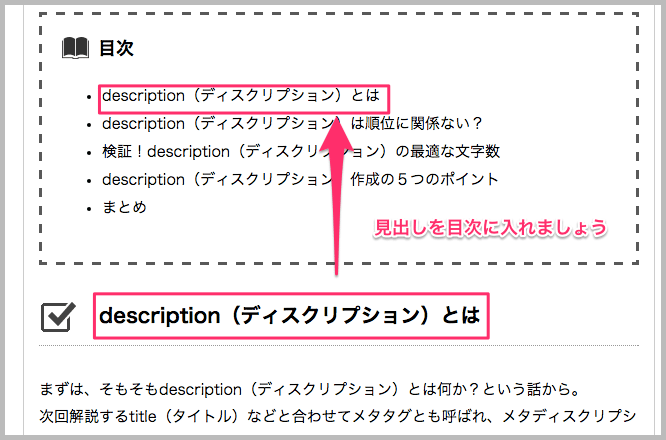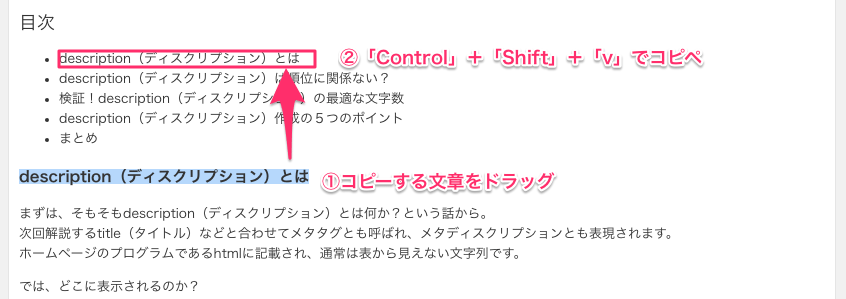ブログの本文に目次を付けて見やすくしよう

ブログの本文に目次があると何の内容について書かれているのかわかりやすくなります。
これは、本の目次と一緒です。
インファクトのブログにはこの目次を簡単に付ける機能があるので、設定方法をご紹介します。
- 目次の付け方について
- 目次の項目を増やしたいとき
- 目次は見出しを入れましょう
- 目次を入れるときは最後がオススメ
- 見出しのコピペはControl+Shift+v
- まとめ
目次の付け方について
管理画面のQuicktagsを押してみよう
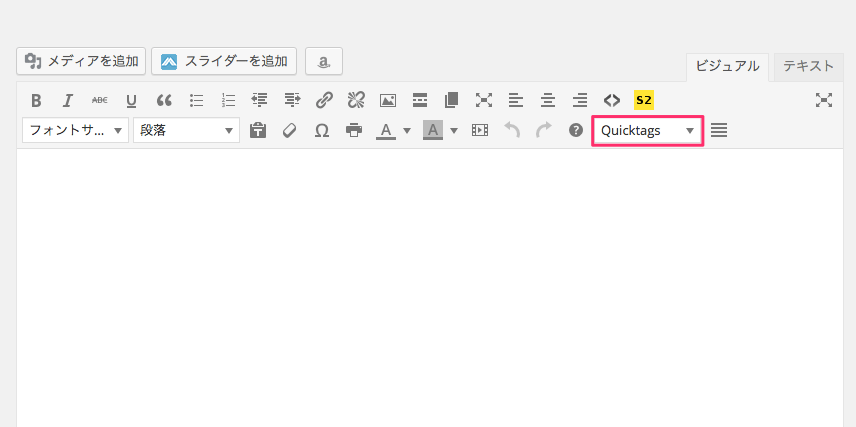
編集画面に↑のように「Quicktags」と書かれた項目があると思います。
先ずはここを押して下さい。
目次を選択すると目次が挿入される
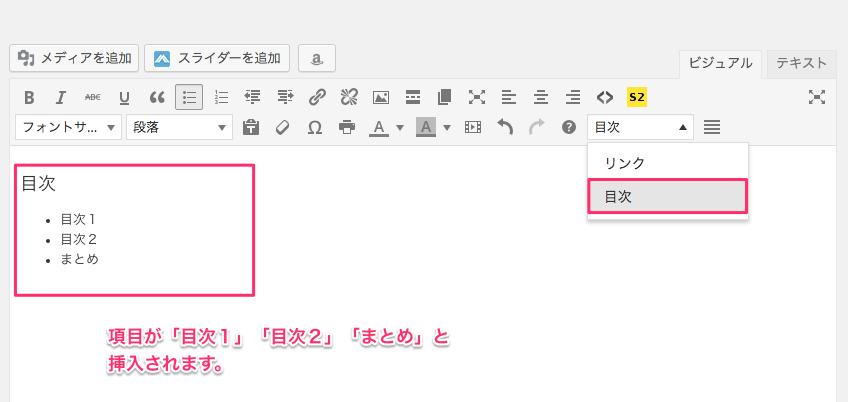
「Quicktags」を押したら「目次」と項目を選択してください。
そうすると、目次が挿入されます。
「目次1」「目次2」「まとめ」と挿入されるのが確認できると思います。
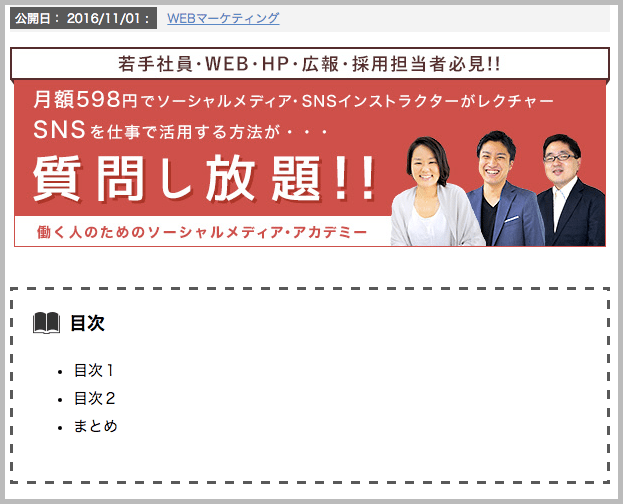
プレビューを押して確認をしてみると、この様に目次が入っているのを確認することができます。
目次の項目を増やしたいとき
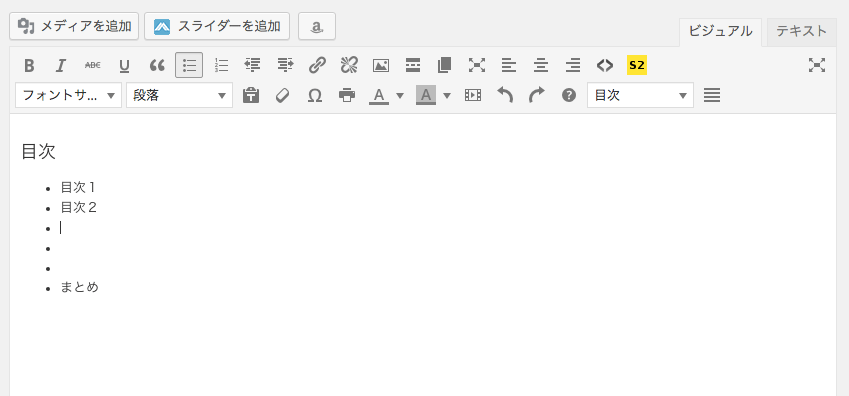
目次の項目を増やしたいときは「Enterキー」を押して項目を増やすことができます。
このときに注意したいのが、何も入力されていない項目で、もしくは連続で「Enterキー」を押してしますと上手く項目を増やすことができません。
何も入力されていない項目、もしくは連続でEnterキーを押した場合
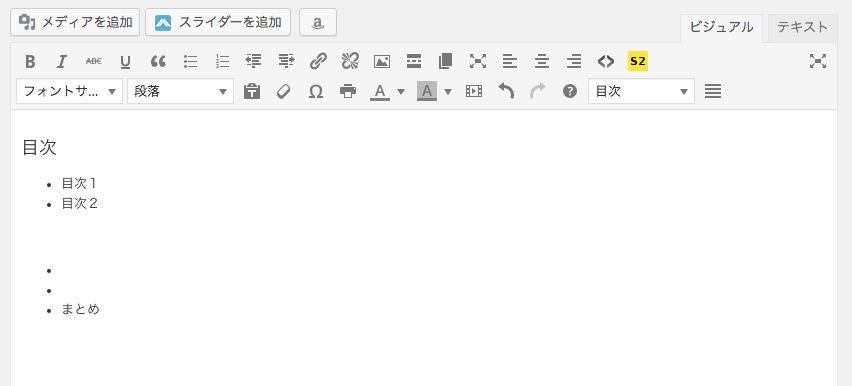
この様に間が空いてしまうので注意をしてください。
試しにプレビューで見てみましょう。
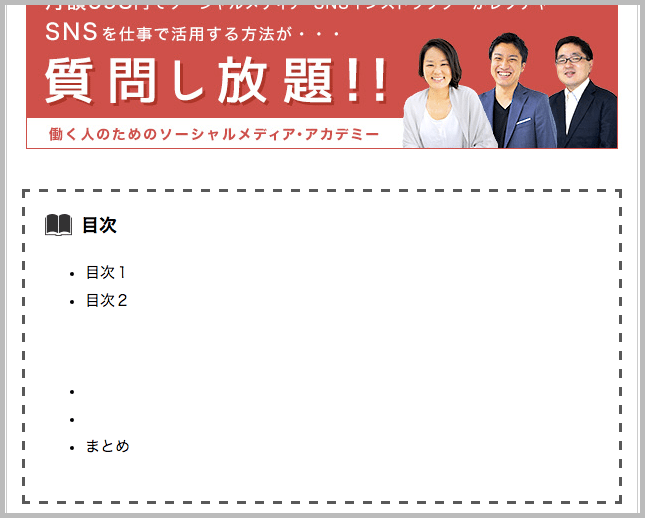
プレビューで見てもこの様に間が不自然に空いてしまいますのでご注意下さいませ。
目次は見出しを入れましょう
「目次はどんな項目を入れればいいのか悩む」とご質問いただくことがありますが、ブログ記事に書いてある「見出し」の項目を目次に入れましょう。
目次(装飾)を入れるときは最後がオススメ
目次を入れるときはブログ記事が出来上がった最後にいれるのがオススメです。
最初に入れてしまうと、書き終わった後に目次を修正する手間が増えてしまう場合があるので、最後に入れましょう。
見出しのコピペはControl+Shift+v
見出しのコピペを行なう際には「Control」+「Shift」+「v」キーを押して行って下さい
※MACの場合は「Control」→「Command」となります。
「Control」+「v」でない理由は見出しの設定を行った「タグ」がそのままコピペされてしまうからです。
「Shift」も一緒に押してコピペすることで、文章だけをコピペすることができます。
※どのソフト、どのアプリケーションを使っててもこのショートカットキーは使用することができます。
まとめ
この様にインファクトで構築したブログは「目次」を挿入できるようになっています。
是非、ご活用くださいませ。
インファクト編集部
最新記事 by インファクト編集部 (全て見る)
- 【Google Chat】グーグルチャットツールの使い方|Google Workspace - 2024年1月19日
- 【最新】Canva Docsの使い方|おしゃれで見やすい文章作成ツール - 2023年9月1日
- 【パラメーターとは】Googleアナリティクスでパラメーターの表示方法 - 2023年8月16日